И снова моя статья будет посвящена видео конвертеру. На этот раз это будет HDMI-RGB. Статью хочу посвятить не конкретно разработке, а одной проблеме с цветами, которая у меня возникла при подключении 18-bit матрицы к 24-bit драйверу.
В одной из своих прошлых статей я писал о конвертере HDMI‑LVDS, с промежуточной конвертацией в RGB (HDMI-LVDS. От макета к релизу). За основу новой разработки решил взять ту же микросхему TFP401 (HDMI-RGB) от Texas Instruments.
Плату разработал в тех же габаритах, оставил микроконтроллер с тем же функционалом (управление спящим режимом, обработка кнопок, управление подсветкой матрицы). Так как контроллер разрабатывался под конкретную матрицу (и, соответственно, готовый шлейф), то и разъем для подключения RGB пришлось установить специфичный, с шагом 1.25мм. Таких разъемов на плате два, как и для подключения драйверов подсветки, так как необходимо дублирование изображения на две матрицы одновременно.
Немного отвлекусь. Ранее я уже делал дублирование LVDS и HDMI интерфейсов в своих проектах. Сначала пробовал использовать специализированные микросхемы, но потом отказался от них, и стал подключать параллельно два разъема (у HDMI необходимо отрывать один I2C, чтобы не было конфликтов на шине). Этот вариант работает отлично на всех панелях, в том числе и более 42 дюймов. Нареканий по изображению нет никаких.
Подключение Sega Genesis к монитору через RGB/CGA/EGA/YUV to VGA HD video converter
На этой плате тоже просто задублировал разъемы RGB и сделал контроль длин проводников. Все тесты проводил на одной матрице.
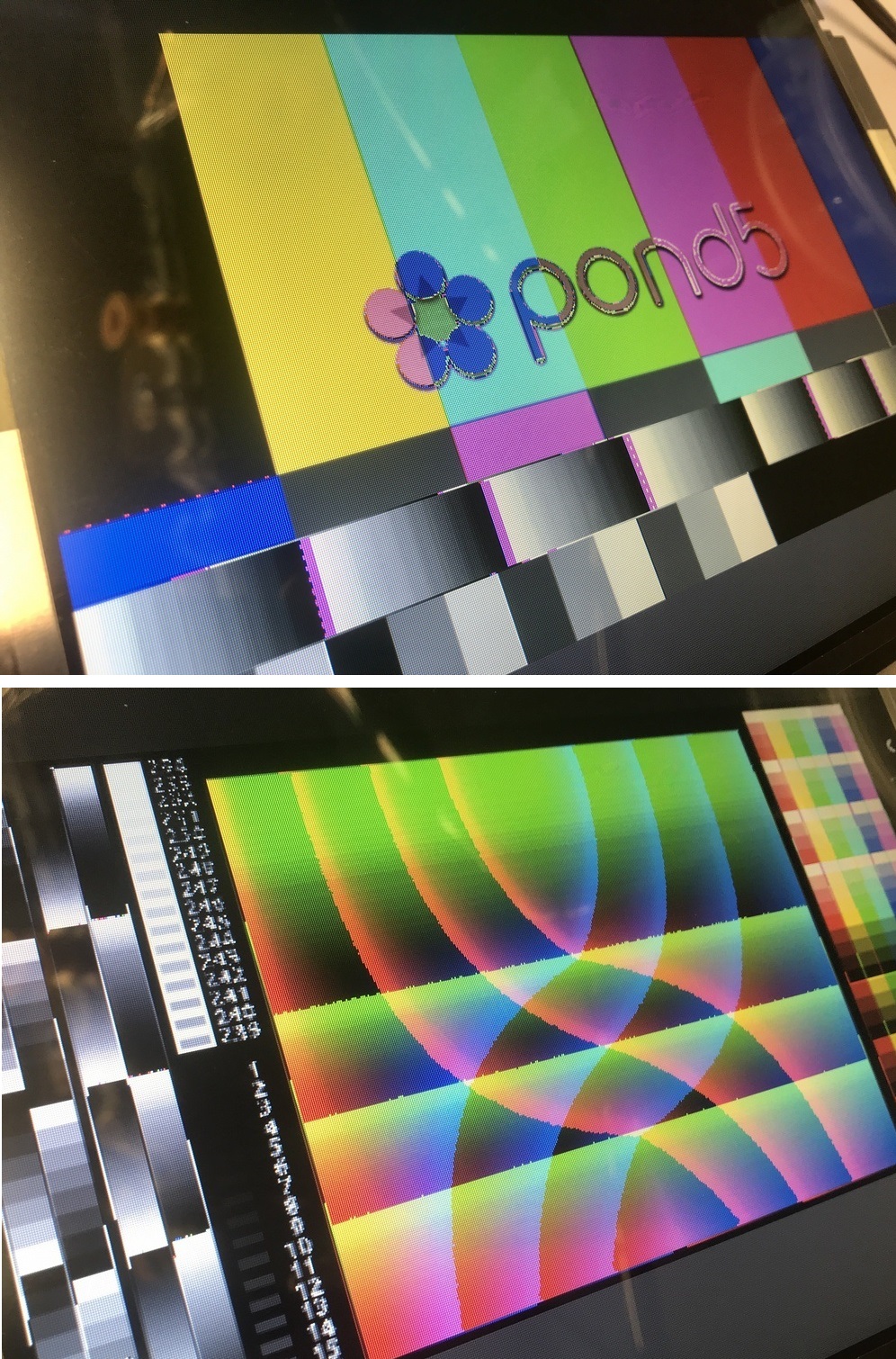
Рис.1. Картинка с матрицы
Первое включение меня немного озадачило. Искажения особенно заметны на нижнем фото рис.1. Сразу стало понятно, что дело именно в «битности» — отсутствуют значащие биты во всех цветах. Но как найти проблему, ведь по схеме все биты приходят на матрицу «один к одному»?
Ранее уже видел подобную проблему при подключении к своему конвертеру матриц 6-bit на цвет, но изучать не стал, так как мы поставляем изделия только для 8-bit матриц. Начал копать интернет в поисках решения проблемы.

Рис.2. Схема выхода RGB с TFP401
Долго не мог найти никакой информации по использованию TFP401 в режиме 18-bit. В даташите черным по белому указано 24-bit. Если подумать, то это никак не должно влиять на саму картинку — только потеря качества и все. Помогла фраза на форуме TI (служба поддержки отвечала на вопросы пользователей) о том, что TFP401 не умеет автоматически переключаться в 18-bit режим работы (что и так понятно из документации), и что необходимо «переподключить» панель. Это навело на мысли что все-таки способ есть.

Рис.3. Подключение матрицы NL6448BC33-70F из даташита
Снова начал изучать даташит на панель — ничего не поменялось, 6-bit на канал. В 2014 году, при разработке конвертера HDMI-LVDS, натыкался на какие-то документы о том, что нужно сдвигать биты для использования 18-bit режима, но не смог вспомнить на сколько бит. Начал снова искать информацию, но уже целенаправленно по сдвигу, и, чисто случайно, наткнулся на документ, в котором фигурировала таблица ниже!
The $100 HDMI Cable Vivify RGB HDMI Cable Review! (ARQUUS W73ø)
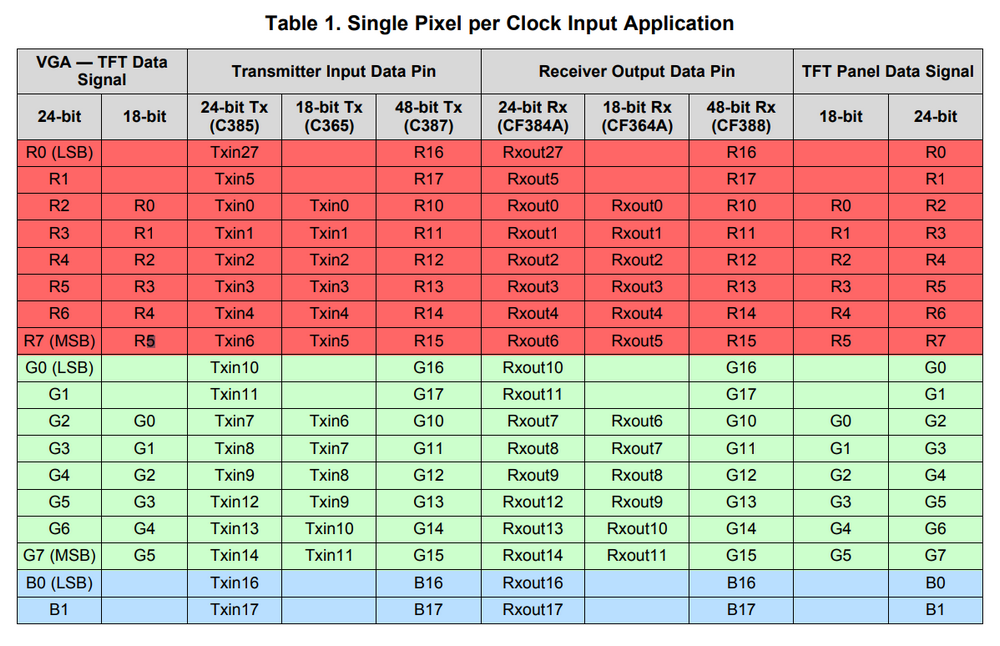
Рис.4. 24-bit и 18-bit
Таким образом, для подключения 18-bit матрицы и 24-bit микросхеме, мне необходимо выполнить подключение согласно таблице Рис.4. То есть, R0 дисплея я должен подключить к R2 TFP401 и так далее. Так как у меня разъем на шлейфе, я просто «перепиновал» кабель.

Рис.5. Изображение с правильной распиновкой
Вот те же картинки, но уже после перепиновки. Все встало на свои места. Качество нормализовалось, резкие градиенты пропали.
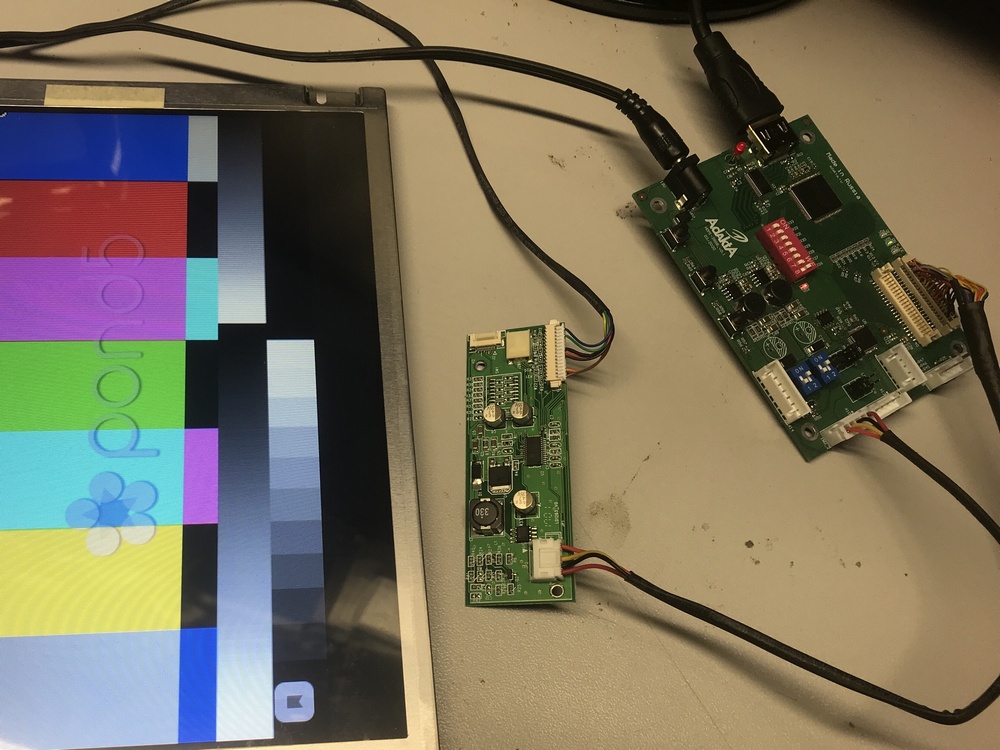
Рис.6. Внешний вид конвертера с подключенным драйвером (LD1263) и матрицей

Рис.7. 640*480 …….
В Альтиуме, конечно, работать не очень удобно, но картинка отличная. Подойдет для недорогих приборных панелей, визуализации каких-либо интерфейсов и т. д., если добавить тач, то можно использовать, например, для ПЛК.
Пока не удалось подключить одновременно две матрицы (второй нет в наличии), но думаю, что проблем не возникнет. Позже отпишусь и добавлю фото.
Источник: temofeev.ru
Как подключить телевизор к RGB?
Возьмите кабель RGB и подключите его к задней панели телевизора, как показано на видео. Вы также можете сделать это с помощью кабеля HDMI. Теперь возьмите другой конец кабеля RGB и подключите его к ноутбуку или ПК. Затем вы щелкаете правой кнопкой мыши на рабочем столе, переходите к параметрам графики> вывод на> монитор.
Для чего нужен порт RGB на моем телевизоре?
Входной порт на вашем телевизоре с надписью «RGB-PC Input» или что-то подобное используется для приема видеосигнала с компьютера. Эти порты подключаются к стандартным кабелям VGA точно так же, как те, которые используются для подключения настольного компьютера к его монитору.
Могу ли я подключить RGB к HDMI?
Кабели HDMI, передающие сигналы RGB, технически возможны. Важно оборудование на обоих концах. С кабелем HDMI, который передает созданный вами сигнал RGB, вы не можете просто подключить его к телевизору с портом HDMI. Порт HDMI телевизора предназначен только для приема сигналов HDMI.
Как исправить отсутствие входного сигнала RGB на моем телевизоре?
ОТСОЕДИНИТЕ КАБЕЛЬ, ИДУЩИЙ ОТ ТЕЛЕВИЗОРА К ВАШЕМУ КАБЕЛЮ ИЛИ SAT BOX
-Отсоедините кабель HDMI или другие кабели от приставки кабельного или спутникового телевидения. – Держите кабель отключенным в течение 2-3 минут. – Снова подключите кабель HDMI или другие кабели. – Подождите некоторое время, пока кабельная или спутниковая приставка получит сигнал и инициализируется.
RGB так же хорош, как HDMI?
Rgb может достигать любого максимального разрешения, но разница в том, какие кабели – это качество сигнала, длина кабелей также создает искажения, но единственное отличие от rgb и hdmi – это сигнал, rgb аналоговый, а hdmi цифровой, а также компонентные кабели. нести только изображение, а не звук, но поскольку вы используете его только для …
Как подключить HDMI к RGB TV?
Возьмите кабель RGB и подключите его к задней панели телевизора, как показано на видео. Вы также можете сделать это с помощью кабеля HDMI. Теперь возьмите другой конец кабеля RGB и подключите его к ноутбуку или ПК. Затем вы щелкаете правой кнопкой мыши на рабочем столе, переходите к параметрам графики> вывод на> монитор.
Как подключить компьютер к телевизору без HDMI?
Вы можете купить адаптер или кабель, который позволит вам подключить его к стандартному порту HDMI на вашем телевизоре. Если у вас нет Micro HDMI, посмотрите, есть ли на вашем ноутбуке порт DisplayPort, который может обрабатывать те же цифровые видео- и аудиосигналы, что и HDMI. Вы можете купить адаптер или кабель DisplayPort/HDMI дешево и легко.
VGA и RGB это одно и то же?
VGA расшифровывается как Video Graphics Array и представляет собой аналоговый стандарт, который используется для взаимодействия компьютера с его дисплеем. С другой стороны, RGB (красный, зеленый, синий) — это цветовая модель, которая смешивает три основных цвета, чтобы получить желаемый цвет из всего спектра.
Есть переходник с HDMI на RCA?
Преобразователь HDMI в AV: подключите устройство вывода HDMI к старому устройству с разъемом Composite / AV / RCA, например, TV Stick, подключите телевизор или проектор с входом RCA. … Конвертер HDMI в RCA поддерживает два стандартных выходных формата NTSC / PAL.
Можно ли преобразовать HDMI в компонентный?
Преобразователь подключает выход HDMI к более старым разъемам, таким как телевизоры и проекторы, и отображает как аудио, так и видео. Он поставляется с кабелем HDMI, кабелем USB и буклетом с инструкциями. Преобразователь подключает выход HDMI к более старым разъемам, таким как телевизоры и проекторы, и отображает как аудио, так и видео.
Как исправить отсутствие сигнала?
Снова подключите все кабели на задней панели телевизора или приставки, убедившись, что все кабели правильно подключены (вы хотите избежать ослабления кабелей, которые могут привести к потере сигнала), и если у вас подключен усилитель сигнала, попробуйте отключить его и подключить антенну. кабель прямо к ресиверу, записывающему устройству или телевизору.
Почему мой телевизор постоянно говорит об отсутствии сигнала?
Сообщение «Нет сигнала», «Нет источника» или «Нет входа» появится на экране вашего телевизора, если телевизор не получает сигнал от вашей телевизионной приставки. Часто это происходит из-за того, что ТВ-бокс выключен, неправильно подключен к телевизору или телевизор настроен на неправильный вход.
Как починить компьютер, который включается, но не отображает?
- Проверьте, включен ли ваш монитор.
- Снова подключите монитор к компьютеру.
- Отключите периферийные устройства.
- Переустановите оперативную память.
- Сбросьте настройки BIOS по умолчанию.
- Дополнительный совет: обновите драйверы вашего устройства.
Что такое RGB-HDMI?
Для видеосигналов RGB диапазон входной цветовой шкалы зависит от используемого телевизора. … Эта настройка используется, когда телевизор подключен к системе PS3™ с помощью кабеля HDMI. Ограничено. Выходной сигнал RGB выводится в диапазоне от 16 до 235.
Что такое выход RGB?
Сигнал RGB представляет собой видеосигнал, представляющий цвета красный-зеленый-синий, основные цвета телевидения. Обычно его называют компонентным видеосигналом, так как он делится на составляющие его цвета. Когда эти аналоговые сигналы передаются отдельно, достигается лучшее разрешение изображения.
Какое подключение монитора лучше?
DisplayPort — лучший выбор для подключения компьютера к монитору. Более старый DisplayPort 1.2 поддерживает разрешение 3840 × 2160, 4K, частоту 60 Гц; или разрешение 1080p при 144 Гц — DisplayPort 1.3, анонсированный в сентябре 2014 года, поддерживает 8K при 60 Гц или 4K при 120 Гц!
Источник: bloground.ro
Аппаратный конвертер HDMI-RGB (18/24-bit)
И снова моя статья будет посвящена видео конвертеру. На этот раз это будет HDMI-RGB. Статью хочу посвятить не конкретно разработке, а одной проблеме с цветами, которая у меня возникла при подключении 18-bit матрицы к 24-bit драйверу.
В одной из своих прошлых статей я писал о конвертере HDMI‑LVDS, с промежуточной конвертацией в RGB (HDMI-LVDS. От макета к релизу). За основу новой разработки решил взять ту же микросхему TFP401 (HDMI-RGB) от Texas Instruments.
Плату разработал в тех же габаритах, оставил микроконтроллер с тем же функционалом (управление спящим режимом, обработка кнопок, управление подсветкой матрицы). Так как контроллер разрабатывался под конкретную матрицу (и, соответственно, готовый шлейф), то и разъем для подключения RGB пришлось установить специфичный, с шагом 1.25мм. Таких разъемов на плате два, как и для подключения драйверов подсветки, так как необходимо дублирование изображения на две матрицы одновременно.
Немного отвлекусь. Ранее я уже делал дублирование LVDS и HDMI интерфейсов в своих проектах. Сначала пробовал использовать специализированные микросхемы, но потом отказался от них, и стал подключать параллельно два разъема (у HDMI необходимо отрывать один I2C, чтобы не было конфликтов на шине). Этот вариант работает отлично на всех панелях, в том числе и более 42 дюймов. Нареканий по изображению нет никаких.
На этой плате тоже просто задублировал разъемы RGB и сделал контроль длин проводников. Все тесты проводил на одной матрице.
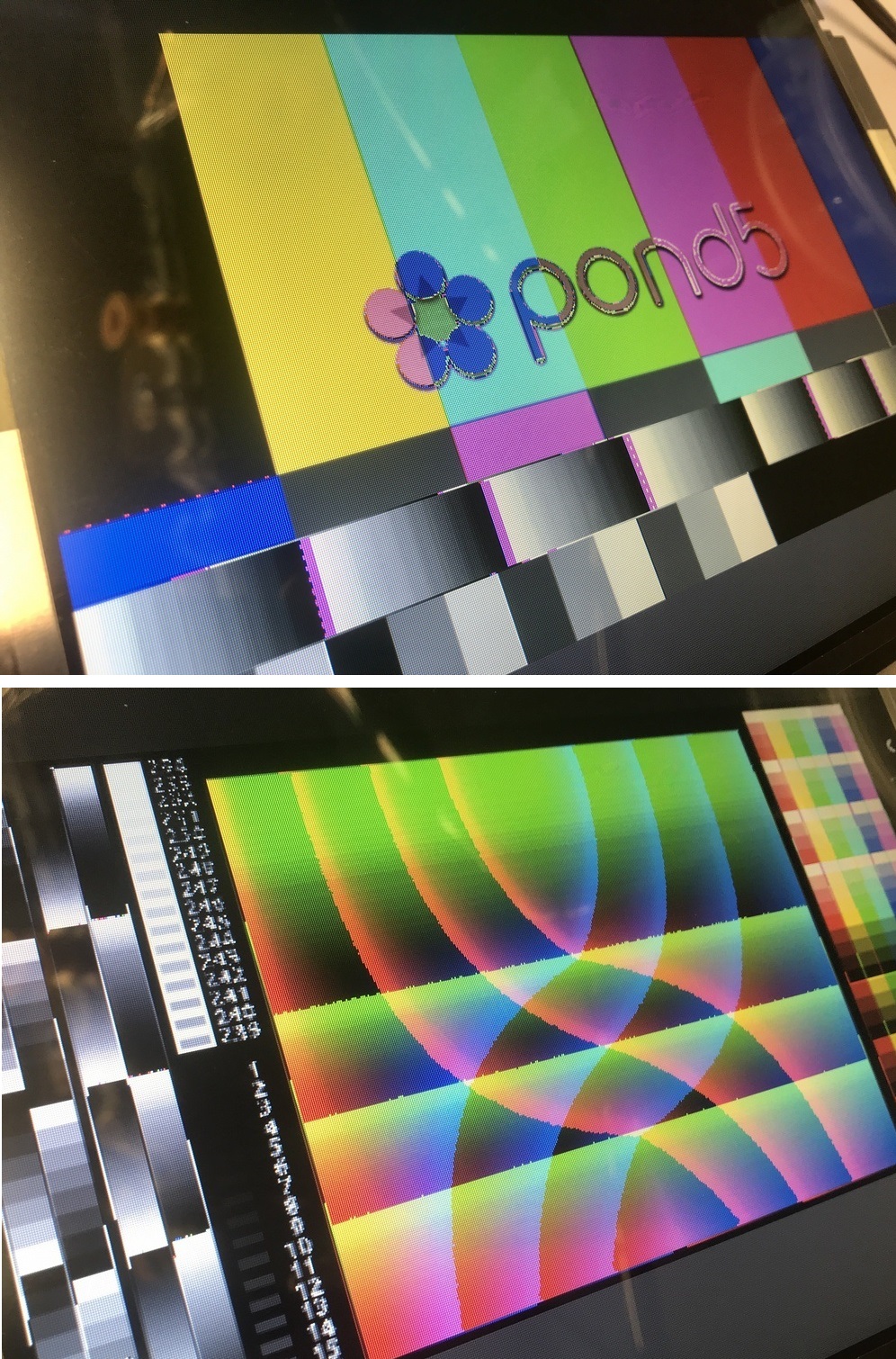
Рис.1. Картинка с матрицы
Первое включение меня немного озадачило. Искажения особенно заметны на нижнем фото рис.1. Сразу стало понятно, что дело именно в «битности» — отсутствуют значащие биты во всех цветах. Но как найти проблему, ведь по схеме все биты приходят на матрицу «один к одному»?
Ранее уже видел подобную проблему при подключении к своему конвертеру матриц 6-bit на цвет, но изучать не стал, так как мы поставляем изделия только для 8-bit матриц. Начал копать интернет в поисках решения проблемы.

Рис.2. Схема выхода RGB с TFP401
Долго не мог найти никакой информации по использованию TFP401 в режиме 18-bit. В даташите черным по белому указано 24-bit. Если подумать, то это никак не должно влиять на саму картинку — только потеря качества и все. Помогла фраза на форуме TI (служба поддержки отвечала на вопросы пользователей) о том, что TFP401 не умеет автоматически переключаться в 18-bit режим работы (что и так понятно из документации), и что необходимо «переподключить» панель. Это навело на мысли что все-таки способ есть.

Рис.3. Подключение матрицы NL6448BC33-70F из даташита
Снова начал изучать даташит на панель — ничего не поменялось, 6-bit на канал. В 2014 году, при разработке конвертера HDMI-LVDS, натыкался на какие-то документы о том, что нужно сдвигать биты для использования 18-bit режима, но не смог вспомнить на сколько бит. Начал снова искать информацию, но уже целенаправленно по сдвигу, и, чисто случайно, наткнулся на документ, в котором фигурировала таблица ниже!
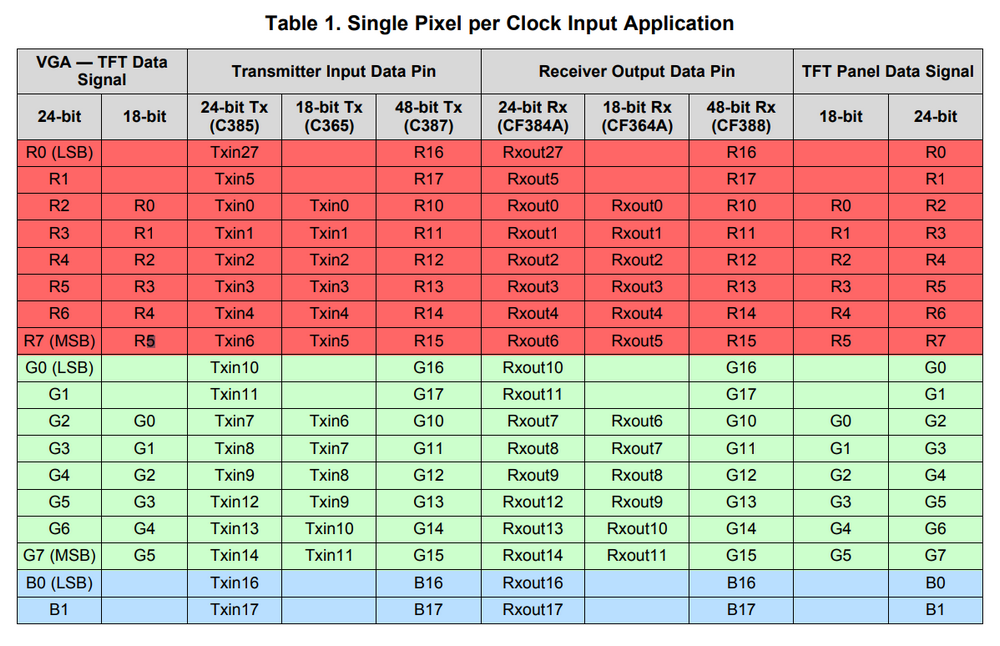
Рис.4. 24-bit и 18-bit
Таким образом, для подключения 18-bit матрицы и 24-bit микросхеме, мне необходимо выполнить подключение согласно таблице Рис.4. То есть, R0 дисплея я должен подключить к R2 TFP401 и так далее. Так как у меня разъем на шлейфе, я просто «перепиновал» кабель.

Рис.5. Изображение с правильной распиновкой
Вот те же картинки, но уже после перепиновки. Все встало на свои места. Качество нормализовалось, резкие градиенты пропали.
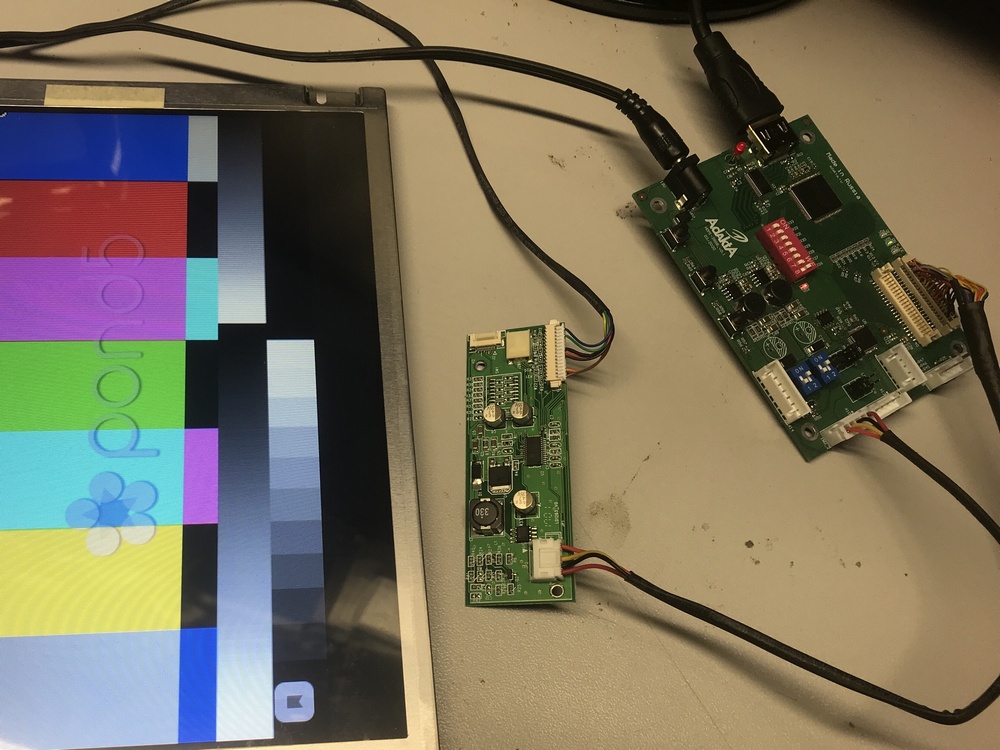
Рис.6. Внешний вид конвертера с подключенным драйвером (LD1263) и матрицей

Рис.7. 640*480 …….
В Альтиуме, конечно, работать не очень удобно, но картинка отличная. Подойдет для недорогих приборных панелей, визуализации каких-либо интерфейсов и т. д., если добавить тач, то можно использовать, например, для ПЛК.
Пока не удалось подключить одновременно две матрицы (второй нет в наличии), но думаю, что проблем не возникнет. Позже отпишусь и добавлю фото.
Спасибо за внимание!
Специально для сайта ITWORLD.UZ. Новость взята с сайта Хабр
Источник: itworld.uz